小伙伴们知道Word 2013怎么显示书签吗?今天小编就来讲解Word 2013显示书签的方法,感兴趣的快跟小编一起来看看吧,希望能够帮助到大家。
第一步:点击“文件”功能,点击其中的“选项”功能。
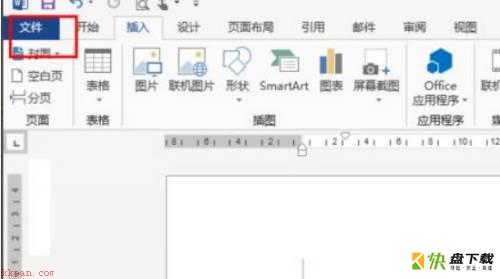
第二步:点击后弹出word选项对话框,点击“高级”功能。
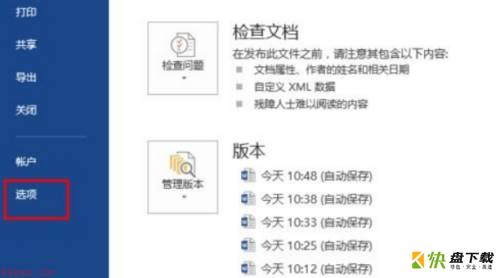
第三步:找到其中的“显示书签”功能,选择“显示书签”功能,点击“确定”。
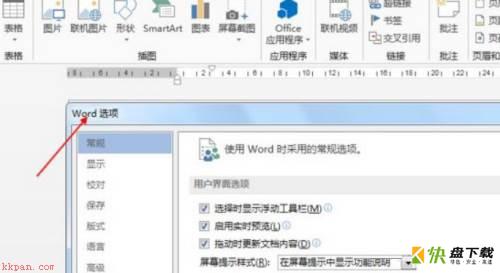
以上就是小编给大家带来的Word 2013怎么显示书签的全部内容,希望能够帮助到大家哦。

Word 2013如何输入无穷大符号-Word 2013输入无穷大符号的方法

Word 2013如何输入菱形-Word 2013输入菱形的方法